
Maintenant, nous sommes habitués à écouter de la musique sur les téléphones portables. Et cette habitude nous oblige parfois à transférer de la musique stockée sur un ordinateur vers un iPhone. Alors, comment transférer de la musique PC sur iPhone efficacement ? Veuillez lire l'article suivant qui va présenter des étapes détaillées de transfert de la musique sans ou avec iTunes.
Lors de transférer des morceaux musique entre l'ordinateur et iPhone, vous pourriez essayer d'utiliser AnyMP4 Transfert iPhone Pro, qui est destiné à transférer des données entre l'ordinateur et l'appareil iOS en quelques clics.
Après la procédure gratuite de téléchargement et d'installation, ouvrez le programme sur votre ordinateur. Connectez ensuite votre iPhone à l'ordinateur avec le câble USB, et le logiciel va le détecter automatiquement.
Après que le logiciel a reconnu le téléphone, cliquez sur « Musique » dans la barre latérale gauche, et on peut accéder aux données musique existantes sur iPhone.
Sur l'interface de logiciel, sélectionnez un dossier où vous voulez sauvegarder des morceaux depuis PC dans la liste grise Toutes les musiques.
Ensuite, cliquez sur le bouton « Ajouter un/des fichier(s) » dans le menu d'options situé en haut pour sélectionner de la musique de l'ordinateur que vous voulez transférer. Après avoir choisi, cliquez sur « Ouvrir » et attendez un peu, des musiques sont transférées depuis PC vers iPhone.
Note: En tant que programme de transfert puissant, on est en mesure de transférer de la musique iPhone vers PC par cliquer sur « Exporter vers le PC ». En outre, cet outil nous permet également de transférer des données entre deux appareils iOS, comme transférer des contacts entre deux iPhones.
Utiliser la fonction de synchronisation d'iTunes, on peut également importer des morceaux de musique depuis PC vers iPhone.
Étape 1. Ouvrez iTunes, cliquez sur « Fichier » dans le menu principal en haut, et sélectionnez « Ajouter à la bibliothèque ».
Étape 2. Sélectionnez des fichiers musique que vous voulez transférer dans la fenêtre, et cliquez sur « Ouvrir » pour les mettre de l'ordinateur dans la bibliothèque iTunes.
Étape 3. Connectez iPhone à l'ordinateur, cliquez ensuite sur l'icône d'appareil sur l'interface d'iTunes. Dans la liste sous Réglages à gauche, cliquez sur « Musique ».
Étape 4. Cochez la case « Synchroniser la musique » ainsi que cochez la case de chaque élément que vous voulez synchroniser.
Étape 5. Cliquez sur « Appliquer » en bas à droite de l'interface pour procéder au transfert.
Note : Il faut faire attention que par cette façon de synchronisation, tous les fichiers musique anciens sur votre iPhone seront supprimés et synchronisés avec iTunes. Ainsi, si vous voulez sauvegarder des données existantes iPhone, veuillez sélectionner le premier moyen.
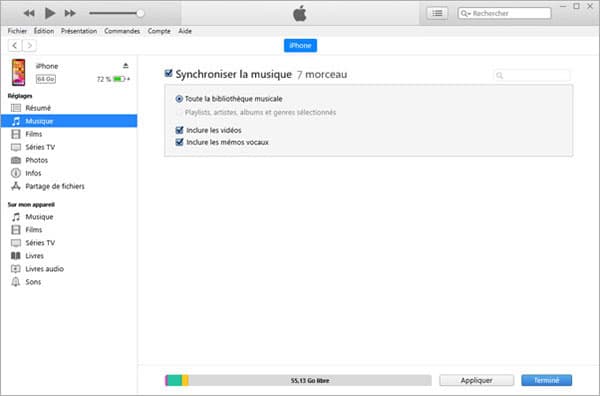
Conclusion:
En comparant les deux moyens de transfert de la musique PC vers iPhone, nous vous conseillerions d'utiliser Transfert iPhone Pro. Parce que d'une part, vous pouvez plus facilement transférer des données iOS entre l'ordinateur et l'appareil ou entre deux appareils iOS, d'autre part, Transfert iPhone Pro nous permet de transférer sélectivement des données sans perdre des données existantes sur iPhone.